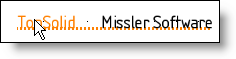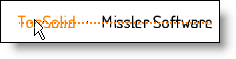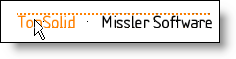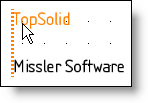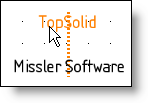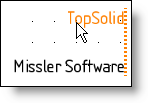Cette commande vous permet d'aligner des annotations (texte, note, ...).
Étapes de création / Utilisation :
Choisissez la commande Esquisse >
Contraintes > Alignement d'annotation... à partir du menu déroulant.
Sélectionnez l'annotation à aligner.
Sélectionnez le type d'alignement.
Sélectionnez la position (point, ligne ou autre texte).
Si un autre texte a été sélectionné, sélectionnez
la référence de cet autre texte (ligne basse, ligne base, ligne milieu,
....)
Saisissez un décalage si nécessaire.
Validez en cliquant sur  .
.
Informations complémentaires :
Il existe différents types d'alignement :

|
Ligne
horizontale basse : c'est la
ligne horizontale basse du texte en tenant compte du jambage. |
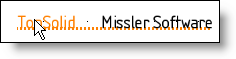
|

|
Ligne horizontale
base : c'est la ligne horizontale
de la base du texte sans prendre en compte le jambage. |
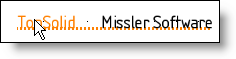
|

|
Ligne horizontale
centre : c'est la ligne horizontale
passant par le centre du texte. |
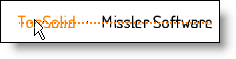
|

|
Ligne horizontale
haute : c'est la ligne horizontale
passant par le haut du texte. |
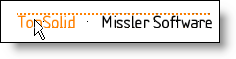
|

|
Ligne verticale
gauche : c'est la ligne verticale passant par l'extrémité
gauche du texte. |
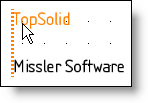
|

|
Ligne verticale
centre : c'est la ligne verticale
passant par le centre du texte. |
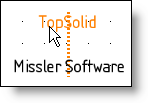
|

|
Ligne verticale
droite : c'est la ligne verticale passant par l'extrémité
droite du texte. |
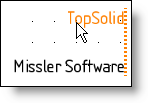
|

|
Pour
cumuler 2 alignements (un alignement horizontal et un vertical),
il est conseillé de punaiser le dialogue, de faire le premier
alignement, de valider la commande et de faire le deuxième alignement. |
![]() .
.